
Innholdsfortegnelse:
- Forfatter John Day [email protected].
- Public 2024-01-30 11:23.
- Sist endret 2025-01-23 15:02.


(Videoen ovenfor er for en lekmann ettersom det var et skoleprosjekt)
10 fingre,
10 tær,
2 øyne,
1 nese …
Sikkerhet
Teller
Alexa-aid er et Alexa-basert førstehjelpssystem der Alexa fungerer som lege og gir førstehjelp som kreves til pasienten. I dette prosjektet er førstehjelpen som tilbys begrenset til én pille og et plaster, men du kan legge til så mange du vil ved å gjøre lite redigering i 3D-modellen og gitt kode.
Alexa-aid viser seg å være veldig nyttig under visse omstendigheter, for eksempel hvis det er et barn og foreldrene hans ikke er hjemme og han ikke føler seg bra, eller han gjør seg selv vondt, så kan han enten snakke med Alexa for å gi den riktige medisin eller plaster eller foreldrene hans kan fjernstyre medisinen med smarttelefonen sin derfra!
Også for gamle medlemmer av huset, som glemmer å ta medisin i tide, kan de be Alexa om å sette en påminnelse, og deretter vil Alexa automatisk dispensere pillen og minne dem om å ha den (ved å lage en rutine i Alexa -appen).
Dette prosjektet er en løsning på en ferdighet ved navn Sinric, utviklet av kakopappa (ettersom jeg fremdeles lærer å lage en ferdighet), så det fungerer ikke rett frem, du må lage spesifikke stemme -rutiner i alexa -appen for å få det til å fungere. Likevel fungerer det som en sjarm.
Trinn 1: Nødvendig materiale



- 3D -skriver
- nodeMCU
- 2x L293d motordriver ic
- 2x 4 -tråds bipolar trinnmotor
- LED (valgfritt)
- brødbrett eller PCB
- 8x små skruer
Trinn 2: Opprette Sinric Account
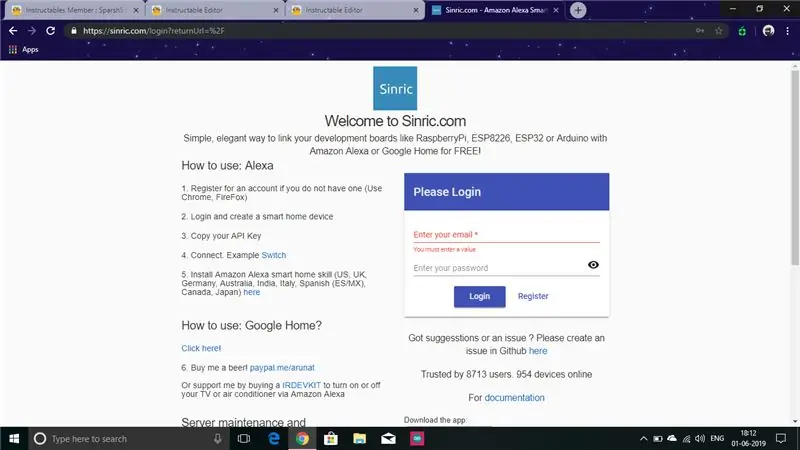

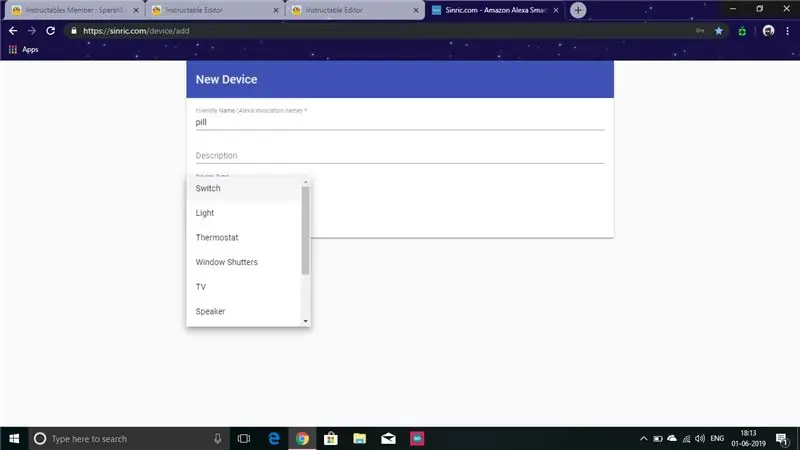
- Besøk www.sinric.com
- Opprett en konto ved å klikke "Registrer".
- Klikk på "Legg til" under "Smart Home Device -fanen".
- Gi det vennlige navnet som pilledispenser eller hva du vil.
- Sett enhetstypen til "bytte".
- På samme måte kan du legge til en enhet for plasterdispenser.
- Kopier API -nøkkel og enhets -ID for begge enhetene.
Trinn 3: Installere biblioteker
For å få denne koden til å fungere, må du laste ned noen flere biblioteker ved å bruke følgende lenker:-
- WebSocketsClient:
- WiFiManager:
- ArduinoJson: https://arduinojson.org/ (last ned versjon 5 ikke 6)
Trinn 4: Last opp kode til Nodemcu
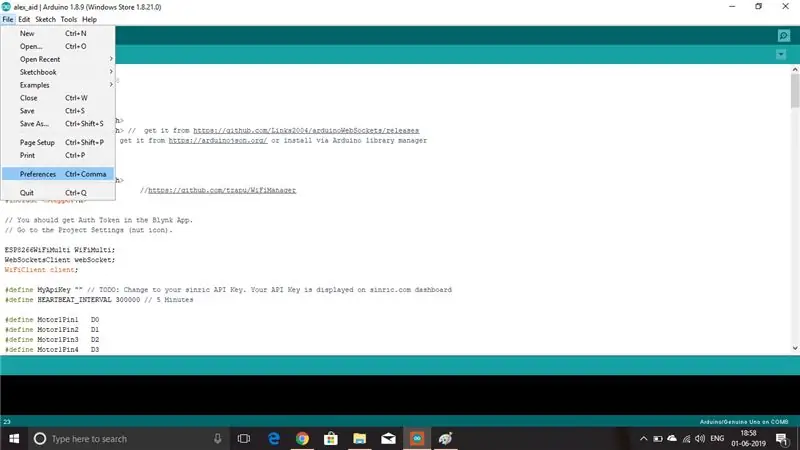

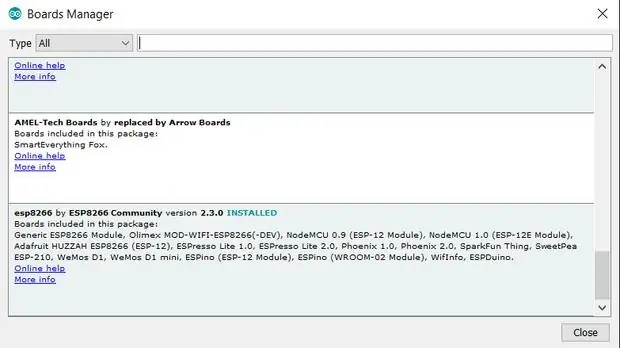
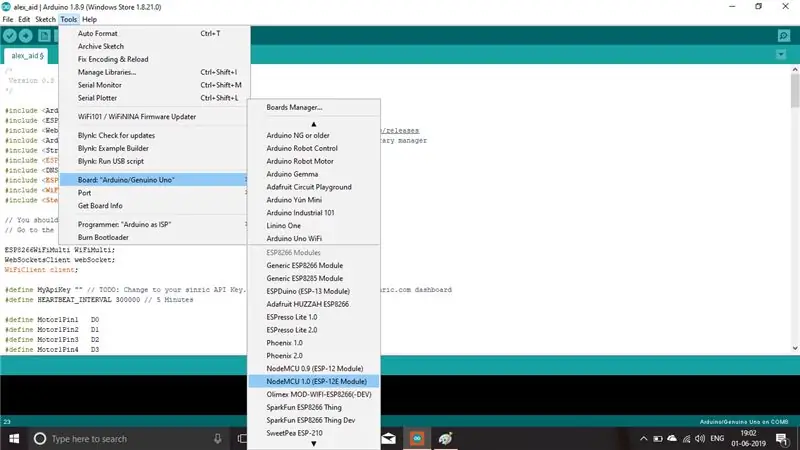
For å laste opp koden til nodeMCU, må du først legge den til i boards manager. For det åpner du Arduino IDE og klikker på Fil - Preferanser på den øverste menylinjen, og du får se et felt som sier Additional Boards Manager URLS:. Kopier og lim inn dette feltet:
arduino.esp8266.com/stable/package_esp8266c… og klikk OK Klikk på Verktøy - Brett: - Styret på styremenyen - og styr ned og kontroller at ESP8266 av ESP8266 Community er INSTALLERT. Klikk i så fall på Lukk og gå til Verktøy - Board: - Boards Manager igjen, og du vil nå se en haug med ESP8266 -type boards som du kan programmere ved hjelp av Arduino IDE.
Koble nodeMCU -en med USB -kabelen til datamaskinen din. Last ned den vedlagte skisse ".ino" -filen, dobbeltklikk den og den skal lastes inn i Arduino IDE. I IDE klikker du Verktøy - Tavler og velger nodeMCU Module. Klikk på Verktøy - port igjen, og velg COM -porten på nodeMCU du nettopp koblet til datamaskinen. (Vær oppmerksom på at du kan koble fra og koble adapteren til igjen for å finne ut hvilken COM -port det er) Klikk igjen på Verktøy - Last opp hastighet og velg enten 115200 eller 9600. Du må endre noen få ting i skissekoden, "API -nøkkelen ", og" enhets-ID "til pillen og plasteret.
Trinn 5: Kretsen
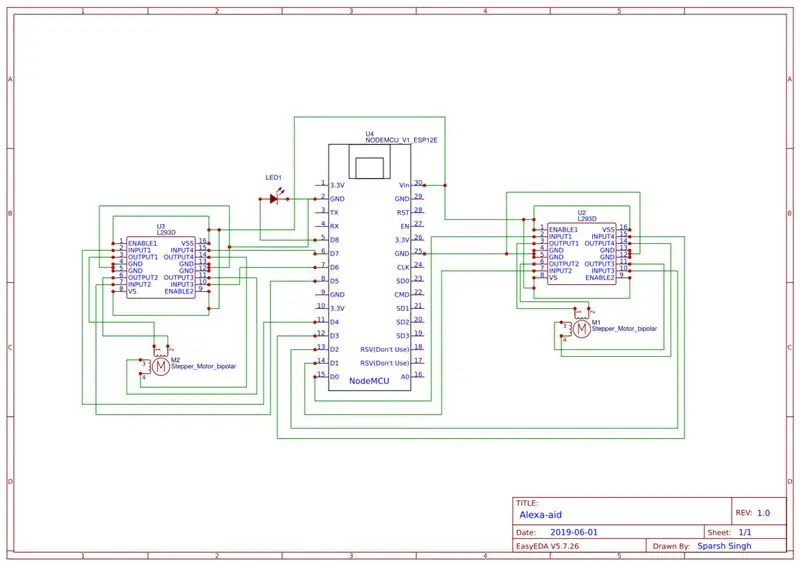
Koble til kretsen i henhold til tilkoblingene som vises. Bruk av en LED som tilleggsutstyr, da det bare er et tegn på at pillen har gått ut.
Trinn 6: Skrive ut 3D -modell



Skriv ut 3D -delene som følger med dine innstillinger i skiverprogramvaren.
Trinn 7: Sette opp totalt




Fest komponenter som vist på bildet
- Fest motoren først til venstre og høyre panel.
- Fest deretter hjulet til venstre motoraksel og trommelen til høyre (bruk superlim om nødvendig).
- Lukk esken med små skruer.
- Fest LED i det lille gapet mellom hjulkapslingen og baksiden av esken.
Trinn 8: Konfigurering av enhet i Alexa -appen
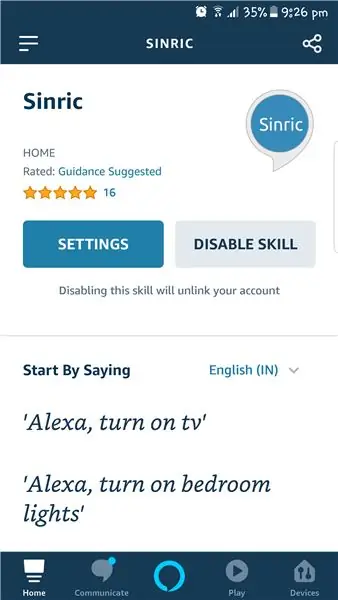
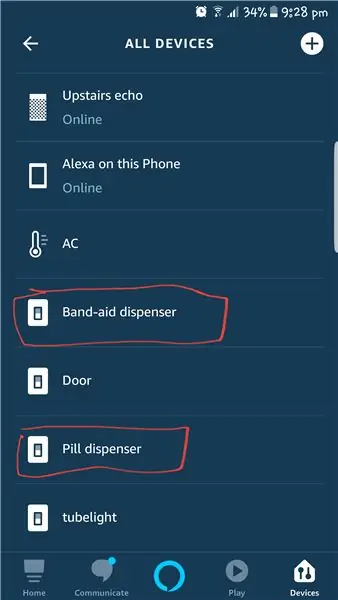
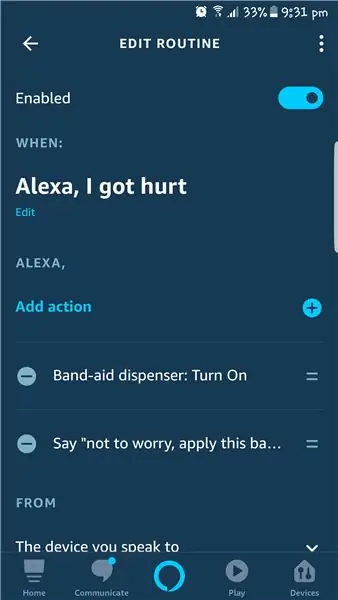
- Koble først enheten til WiFi-nettverket ditt ved å åpne WiFi-innstillingen på mobilenheten og koble til ssid-navnet "alexa-aid".
- Åpne nå Alexa -appen og søk etter ferdigheten "Sinric" og aktiver den ved å koble kontoen din.
- Be deretter Alexa om å oppdage enheter, etter oppdagelsen, bør du finne to enheter som heter "pilledispenser" og "plaster dispenser".
- Etter det må du lage en rutine som vist på bildet ovenfor.
Trinn 9: Hvordan bruke
- For pilledispenser, slipp pillene inne i sporene på hjulet.
- For plasterdispenser ruller du plasteret over valsen og tar ut den ene enden fra sporet som ligger foran på esken.
Vel, det er det, nå bør du være villig til å bli skadet og be Dr. Alexa om hjelp; P
Bare tuller, men husk at det er bedre å være trygg enn å beklage ….
Hvis du likte det lille prosjektet mitt, ikke glem å stemme det, da det er en del av IOT -konkurransen.
Anbefalt:
Alexa Based Voice Controlled Rocket Launcher: 9 trinn (med bilder)

Alexa Based Voice Controlled Rocket Launcher: Når vintersesongen nærmer seg; kommer den tiden av året når lysfestivalen feires. Ja, vi snakker om Diwali som er en ekte indisk festival feiret over hele verden. I år er Diwali allerede over, og ser folk
Kontroller stue med Alexa og Raspberry Pi: 12 trinn

Kontroller stuen med Alexa og Raspberry Pi: Kontroller stuen din TV, lys og vifte med Alexa (Amazon Echo eller Dot) og Raspberry Pi GPIO
Alexa IoT TV-kontroller ESP8266: 10 trinn (med bilder)

Alexa IoT TV-kontroller ESP8266: Nylig kjøpte jeg en Amazon Echo Dot under Amazon Prime-dagen for ~ 20 €. Disse små stemmeassistentene er billige og flotte for DIY Home Automation hvis du vet hva som er mulig og hvordan du bygger smarte enheter. Jeg har en Samsung Smart TV, men jeg ville
Kontrolllysdioder med Alexa eller IFTTT (SINRIC PRO TUTORIAL): 6 trinn

Kontrolllysdioder med Alexa eller IFTTT (SINRIC PRO TUTORIAL): Så du vil gjerne være den personen som viser seg frem under en hverdagslig middag ved å si " Alexa tenner lyset? &Quot; Dette prosjektet er for deg! På slutten av denne instruksjonsboken vil du kunne kontrollere en RGB -stripe med en Alexa -enhet og IFTTT til
Alexa kontrollert garasjeport med Arduino Esp8266: 6 trinn

Alexa kontrollert garasjeport med Arduino Esp8266: Ideen til dette prosjektet kom fra et gammelt prosjekt jeg hadde jobbet med for en stund siden. Jeg hadde koblet til en enkel trykknappkrets som ville slå på en LED når en knapp ble trykket av garasjeporten. Denne metoden viste seg å være upålitelig og ikke like nyttig
